정리의 달인으로 만들어주는 크롬 탭 그룹 사용 방법 How to use tab groups in Chrome
경제문화 Economy, Culture/알아두면 Useful Info.2022. 11. 11. 11:28
"브라우저 정리의 달인 되어볼까"
구글 크롬의 '탭 그룹' 사용법
Martyn Casserly | PCWorld
수많은 웹 페이지를 열어 두면 컴퓨터 속도가 느려질 뿐 아니라 필요한 탭을 찾기 어렵다. 구글은 크롬에 내장된 탭 그룹(Tab Group) 기능으로 이런 불편을 완화할 방법을 제공한다. 존재조차 모를 수 있는 이 기능을 사용하면 관련 탭을 하나의 그룹으로 모으고 이름을 지정해 탭 공간을 최소화할 수 있다.
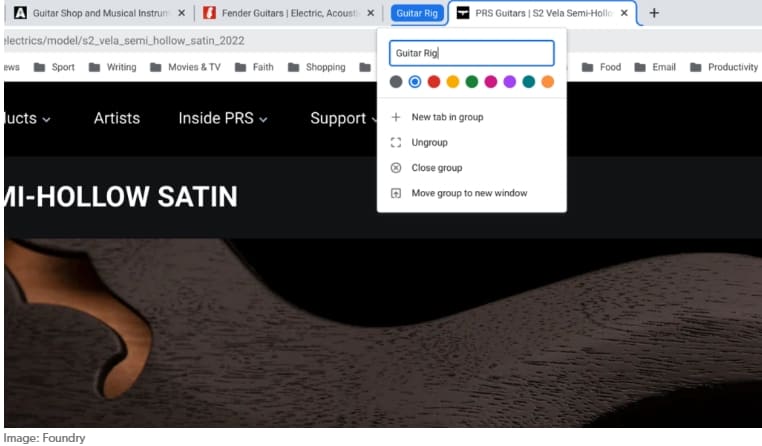
새 기타를 구입한다고 가정해 보자. 여러 제조사와 이커머스 홈페이지를 검토하고 제품 리뷰를 살펴보다 보면 순식간에 10~20개의 탭이 열린다. 이때 탭 그룹을 사용하면 일종의 ‘폴더’에 탭을 넣을 수 있다. 크롬에서 쉽게 액세스할 수 있을 뿐 아니라 다른 작업에 집중해야 할 때는 기타 구입과 관련된 탭을 모두 닫을 수 있다. 혼란스러운 브라우저 환경에 질서를 가져다준다.
크롬에서 탭 그룹 만들기
탭 그룹을 만드는 작업은 매우 간단하다. 여기서는 크롬에 최소 2개 이상의 탭이 열려 있다고 가정하지만, 탭이 하나만 있어도 작동한다. 그룹에 넣고 싶은 탭에서 마우스 오른쪽 버튼을 클릭해 메뉴를 연다. ‘새 그룹에 탭 추가’를 클릭한다.
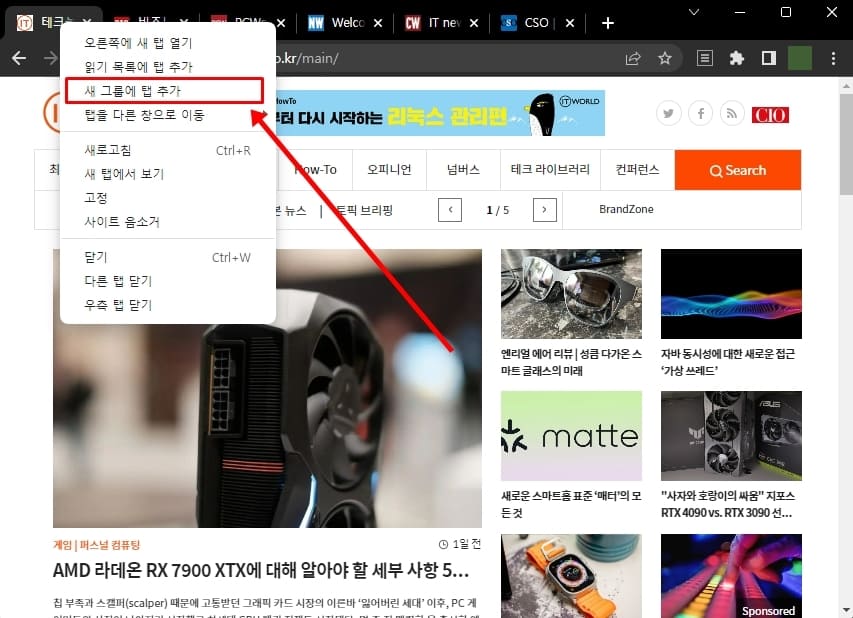
그룹 이름을 지정하라는 메시지가 표시된다. 탭 그룹은 이름 너비로만 표시되므로 깔끔하게 정리하려면 그룹 이름을 짧게 지정하는 것이 좋다. 그룹 이름을 입력하면 왼쪽 탭에 그룹이 나타난다. 그룹 이름 항목 아래에서 탭 그룹 색상을 지정할 수도 있다.
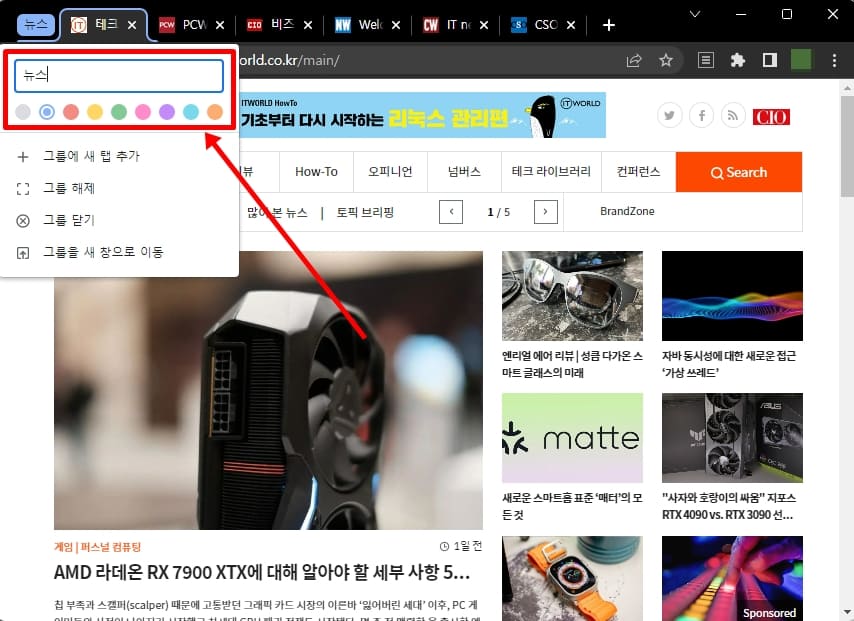
탭 그룹에 탭 추가 혹은 제거하기
탭 그룹을 하나 만들었다면, 이제 다른 탭을 추가해 보자. 2가지 방법이 있다.
하나는 탭을 그룹으로 드래그 앤 드롭하는 방법이다. 탭 하단에 탭 그룹 색상이 표시된 곳으로 새로운 탭을 드래그 앤 드롭하면 된다. 또 다른 방법은 새로운 탭에서 우클릭한 다음 메뉴에서 ‘그룹에 탭 추가’를 선택하고 원하는 탭 그룹을 선택하면 된다.
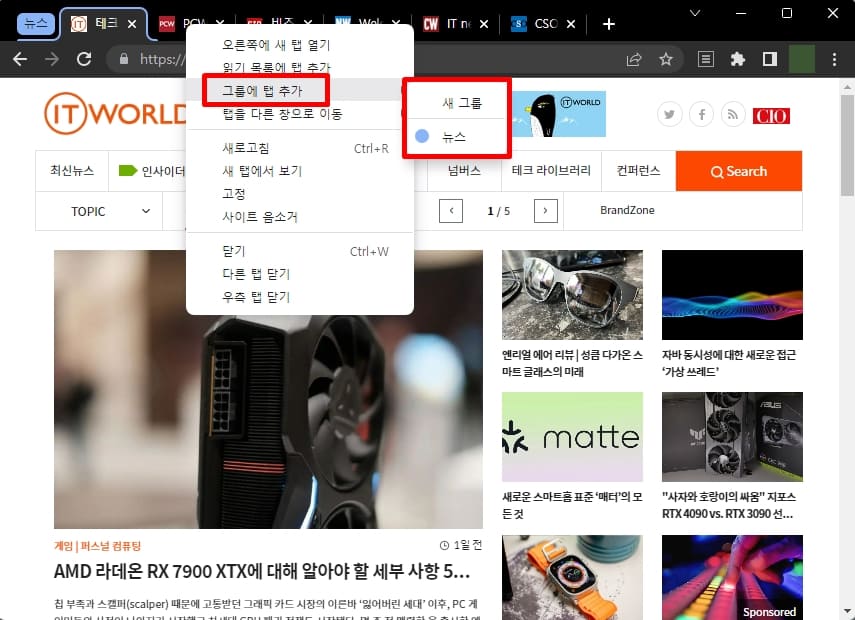
그룹에 포함된 탭을 제거하는 방법은 3가지다. 가장 단순한 방법은 탭 자체를 닫는 것이다. 그룹 내에서 열린 탭을 닫으면 그룹에서 자동으로 제거된다. 탭 닫지 않고 그룹에서만 제거하고 싶을 때는 해당 탭을 드래그해 그룹 밖으로 드롭하거나 해당 탭을 우클릭해 ‘그룹에서 삭제’를 선택하면 된다.
구글 탭 그룹 활용 팁
탭 그룹의 진정한 장점은 그룹을 여러 개 만들 수 있다는 것이다. 이런 점을 활용해 사용자는 감당할 수 있는 선에서 수십 가지 탭을 깔끔하게 유지할 수 있다. 여러 그룹을 사용할 때 알아두면 좋을 팁을 살펴보자.
1. 탭 그룹 열고 닫기
모든 탭 그룹을 항상 열어 놓을 필요는 없다. 당장 사용하지 않는 탭 그룹이라면 잠시 닫아 두어도 된다. 그룹으로 모아 놓은 탭을 모두 닫으려면 그룹 이름이 적힌 탭 그룹 레이블을 클릭하면 된다. 한 번 클릭하면 해당 그룹에 포함된 탭을 모두 닫은 것처럼 없어지지만, 한 번 더 클릭하면 다시 열린다.
2. 탭 그룹을 새 창으로 옮기기
브라우저에서는 동시에 여러 창을 열 수 있다. 가령 작업 페이지, 자료 조사 페이지, 생산성 페이지와 같은 여러 목적의 탭이 하나의 창에 뭉쳐지지 않도록 브라우저를 배열할 수 있다. 간단한 동작으로 전체 탭 그룹을 새 창으로 즉시 이동할 수 있다. 탭 그룹 레이블을 우클릭한 다음 ‘그룹을 새 창으로 이동’을 선택한다.
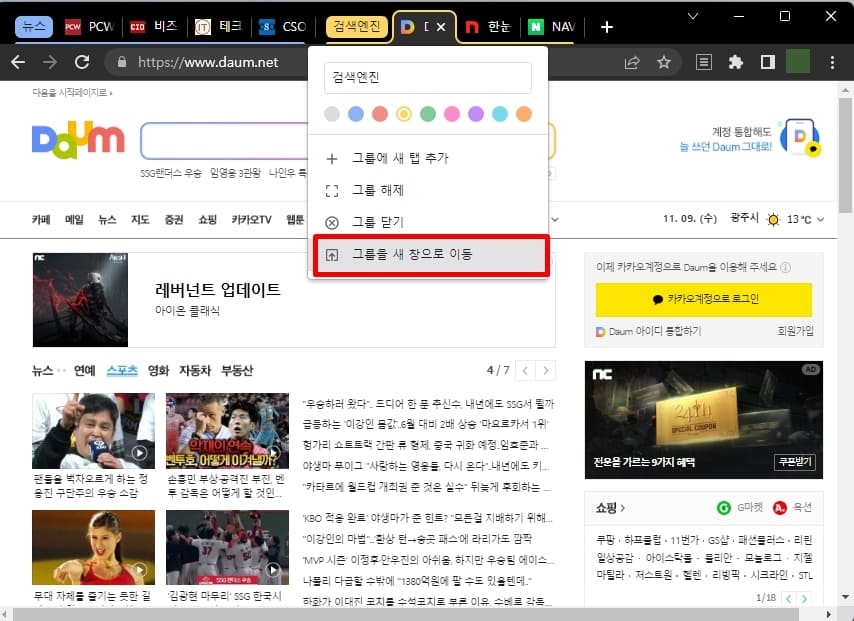
3. 그룹만 닫고 그룹 내 탭은 유지하기
더 이상 그룹이 필요하지 않지만, 그룹 내 탭은 열어 두어야 할 때가 있다. 이 경우 탭 그룹 레이블에서 우클릭한 후 ‘그룹 해제’를 선택한다. 탭 그룹만 없어지고 그룹 안의 모든 탭은 일반적인 상태로 유지된다.
4. 그룹과 그룹 내의 모든 탭 닫기
그룹을 포함해 모든 탭을 닫고 싶을 때는 탭 그룹 레이블을 우클릭한 다음 ‘그룹 닫기’를 선택한다.
editor@itworld.co.kr
원문보기:
(Source:
techadvisor.com/article/1371564/how-to-use-tab-groups-in-chrome.html)
- 악재 만난 가상화폐...바이낸스 FTX 인수포기 파장 After Rattling Confidence in FTX, Binance Still Holds 5% of FTT Supply
- 세계 최고의 폴더블폰 VIDEO: Best foldable phones of 2022
- 어쩌나! 기업 파산 급증 이제 시작됐나?
- "내년에도 경기회복 안됩니다".. 당분간 내실에 집중해야 할 시기 Projected South Korea interest rate in 5 years
↓↓↓
[데일리 리포트 Daily Report] Nov.10(Thu) 2022 CONPAPER
[데일리 리포트 Daily Report] Nov.10(Thu) 2022 CONPAPER
[데일리 리포트 Daily Report] Nov.10(Thu) 2022 CONPAPER [네옴시티 르포] 사우디 100년의 대역사 시작됐다...빈 살만 왕세자 방한 [네옴시티 르포] 사우디 100년의 대역사 시작됐다...빈 살만 왕세자 방한 빈
conpaper.tistory.com
kcontents
그리드형
댓글()








